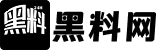电脑突然卡壳,是不是驱动程序又闹脾气了?别急,今天就来带你逛一圈戴尔驱动官方网站,让你轻松找到那些让电脑焕发生机的宝贝!
一、官网导航,一目了然

打开戴尔官方网站,首先映入眼帘的就是清晰明了的导航栏。点击“支持”或“驱动程序和下载”,就能直接进入驱动程序的海洋。这里,你将发现戴尔为各种设备准备的丰富资源,从台式机到笔记本电脑,从打印机到显示器,应有尽有。
二、产品识别,精准定位

找到驱动程序下载页面后,第一步就是要识别你的戴尔产品。这里有三种方法:
1. 服务或快速路径代码:每台戴尔电脑背面都有一个独一无二的服务或快速路径代码,输入这个代码,官网就能迅速找到你的产品。
2. 手动选择:如果你不知道服务,可以手动选择你的设备型号。官网提供了详尽的目录,让你轻松找到心仪的产品。
3. 浏览所有产品:如果你对产品型号一无所知,可以尝试这个方法。按照提示选择设备类型、品牌名称和产品型号,官网会为你列出所有相关产品。
三、驱动更新,一键搞定

识别完产品后,接下来就是查找和下载驱动程序了。这里有几种方式:
1. 自动查找更新:点击“检查更新”,官网会自动为你查找最新的驱动程序更新。
2. 关键字搜索:如果你知道需要更新的驱动程序类型,比如BIOS、芯片组、音频、视频等,可以在搜索框中输入关键字,快速找到所需驱动。
3. 操作系统和类别筛选:选择你的操作系统和驱动程序类别,官网会为你列出所有相关驱动程序。
四、下载安装,轻松上手
找到合适的驱动程序后,点击“下载”按钮,将其保存在电脑上。下载完成后,双击安装文件,按照屏幕上的提示进行安装。通常情况下,安装过程非常简单,只需几次点击即可完成。
五、注意事项,不可忽视
1. 断开其他设备:在安装驱动程序时,确保断开其他不必要的设备连接,避免干扰安装过程。
2. 关闭冲突软件:关闭可能冲突的软件,如杀毒软件或系统更新等,以确保驱动安装顺利进行。
3. 备份驱动:安装完驱动后,建议将已安装的驱动备份,以防未来需要重新安装。
六、遇到问题,寻求帮助
如果在安装过程中遇到任何问题,可以尝试以下方法:
1. 查看官网支持论坛:戴尔官方网站提供了详尽的安装指南和在线支持服务,你可以在支持论坛中寻找答案。
2. 联系戴尔客户服务:如果问题依然存在,可以联系戴尔客户服务,他们将会为你提供专业的帮助。
戴尔驱动官方网站就像一位贴心的助手,为你提供全方位的驱动程序支持。只要掌握了正确的方法,你就能轻松找到并安装所需的驱动程序,让电脑焕发生机!